Als u met een computer werkt of schoolprojecten moet doen, kan de Office Suite van Microsoft van pas komen. Helaas heeft de Office Suite een forse prijs die niet iedereen zich kan veroorloven.
Als dat het geval is, is een goed alternatief het gebruik van de webgebaseerde software-office-suite die door Google wordt aangeboden binnen zijn Google Drive-service.
Deze kantoorsuite bestaat uit 3 verschillende programma's, waarvan er één Google Documenten is. Google Documenten wordt geleverd met een breed scala aan tools die doen denken aan Microsoft Word, allemaal met behoud van een eenvoudige interface.
Een functie waarmee u gemakkelijk een document kunt maken om Google Documenten professioneler te laten lijken, is een koptekst. Het is natuurlijk een beetje lastiger om verschillende soorten kopteksten in hetzelfde document te hebben. Daarom hebben we besloten om deze gids te maken om u precies te laten zien hoe het moet.
Het gebruik van Google Documenten is afhankelijk van de browser die u heeft, en deze zijn de beste voor de taak!
Hoe kan ik verschillende kopteksten hebben in Google Documenten??
- Ga naar Google Documenten
- Maak een nieuw document door op een Lege sjabloon
- Ga in het nieuwe document naar Invoegen
- Selecteer Kop- en voetteksten
- De nieuwe koptekst of voettekst kan worden bewerkt
- Klik op Opties
- Selecteer Header formaat uit het dropdown-menu
- Schakel onder Indeling de selectievakjes naast in Verschillende oneven en even
- Als u wilt dat de eerste pagina anders is dan de rest van het document, kunt u ook het vakje naast aanvinken Andere eerste pagina
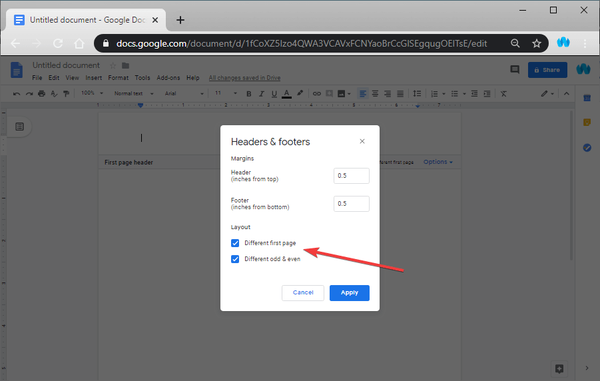
- Als u wilt dat de eerste pagina anders is dan de rest van het document, kunt u ook het vakje naast aanvinken Andere eerste pagina
U kunt dan doorgaan en bewerken hoe de kopteksten eruitzien op de eerste pagina, op oneven pagina's en op even pagina's.
Door deze handleiding te volgen, kunt u ervoor zorgen dat uw Google Documenten-documenten maximaal 3 verschillende koptekststijlen kunnen hebben. Helaas is dit de meeste aanpassing die u kunt aanbrengen in uw Google Documenten-headers.
Momenteel kunt u er niet voor zorgen dat elke afzonderlijke pagina zijn eigen unieke koptekst kan hebben.
Denk je dat dit een functie is die Google zou moeten implementeren in Google Documenten? Laat ons weten wat je ervan vindt in het commentaargedeelte hieronder.
GERELATEERDE ARTIKELEN DIE U MOET BEKIJKEN:
- Automatische nummering uitschakelen in Word en Google Documenten
- Hoe u periodes groter kunt maken in Google Documenten
- 3 manieren om geweldige randen te creëren op Google Documenten
- teksteditors
 Friendoffriends
Friendoffriends



